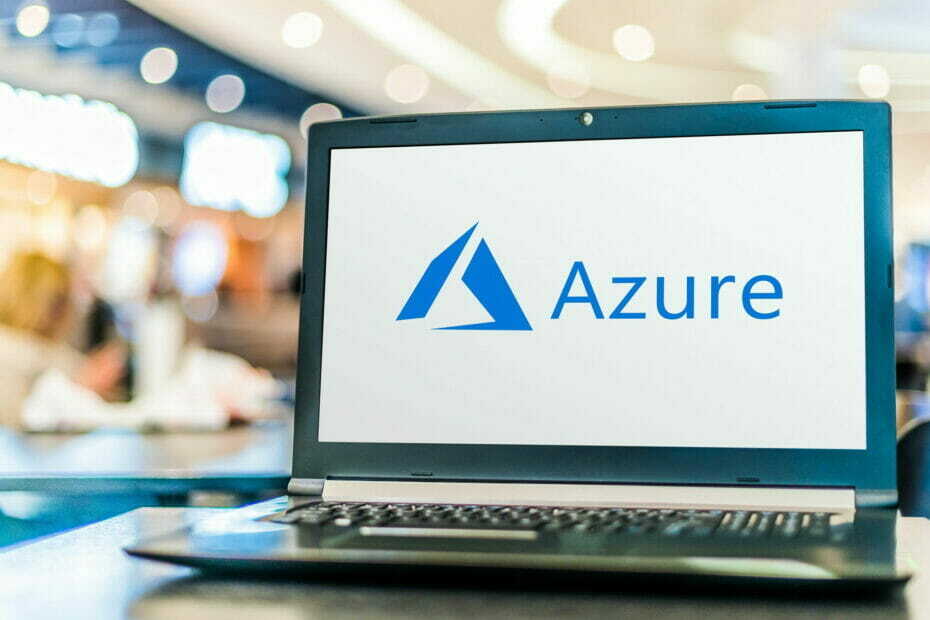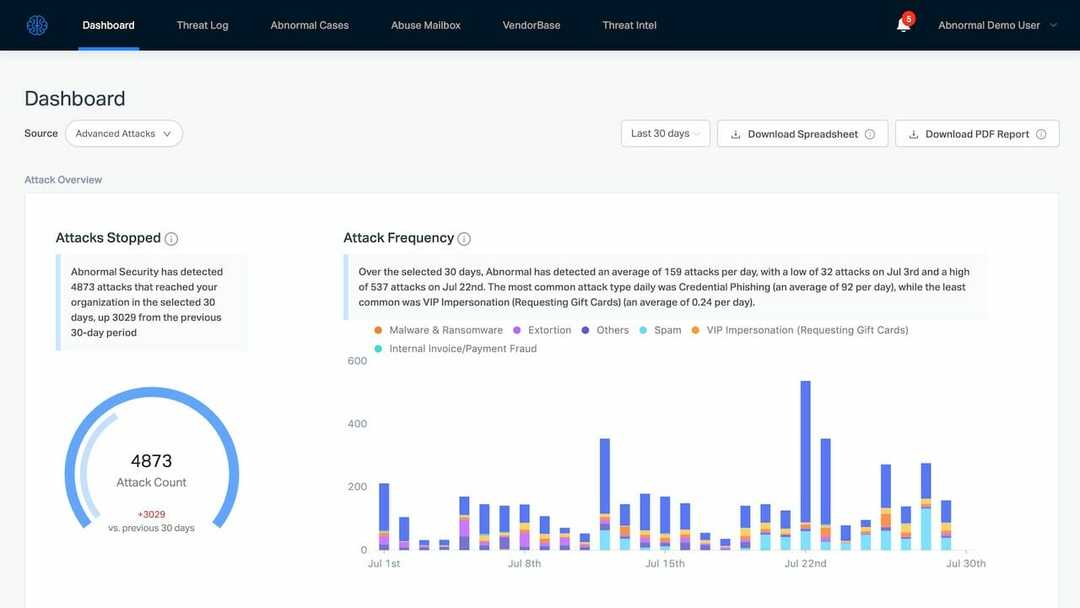פנייה למנהל המערכת היא הפתרון המומלץ שלנו
- קוד שגיאה 53003 הוא שגיאת כניסה שעלולה להתרחש כאשר ניסיון ההתחברות שלך אינו עומד בקריטריונים של מנהל המערכת.
- בעיות הרשאות או מערכת הפעלה או יישום מיושנים גורמים לרוב לשגיאה.

איקסהתקן על ידי לחיצה על הורד את הקובץ
- הורד את DriverFix (קובץ הורדה מאומת).
- נְקִישָׁה התחל סריקה כדי למצוא את כל הדרייברים הבעייתיים.
- נְקִישָׁה עדכן דרייברים כדי לקבל גרסאות חדשות ולהימנע מתקלות במערכת.
- DriverFix הורד על ידי 0 הקוראים החודש.
מיקרוסופט ידועה ביצירת מוצרים אמינים. למרות זאת, שגיאות מדי פעם יכול לגרום לבעיות משמעותיות עבור המשתמשים. חלק מהקוראים שלנו דיווחו לאחרונה על קוד שגיאה 53003, המשויך בדרך כלל למדיניות Azure Conditional Access.
הפתרונות המעשיים המוצעים במדריך זה אמורים לעזור לך לפתור שגיאה זו בכמה שלבים פשוטים.
מדוע אני מקבל את קוד השגיאה 53003?
- בעיות הרשאה – ייתכן שקוד שגיאה זה הופעל על ידי תכונה שהופעלה על ידי מנהל מערכת במדיניות Azure Conditional Access שלך.
- אפליקציה מיושנת - אם האפליקציה שבה אתה משתמש כדי לגשת לשירות Microsoft מיושנת, ייתכן שתקבל הודעת שגיאה.
- מערכת הפעלה מיושנת - חלק מהמשתמשים יחוו שגיאה זו אם הם לא ניגשים לשירות מה- גרסאות מערכת ההפעלה האחרונות.
כיצד אוכל לתקן את קוד השגיאה של Microsoft 53003?
לפני כל שלבים מורכבים, אנו ממליצים לבצע את הפעולות הבאות:
- פנה למנהל ה-IT או למנהל המערכת של הארגון שלך ובקש מהם לעיין במדיניות Azure Conditional Access של חשבונך.
- עדכן את אפליקציות Microsoft שלך.
- ודא שאינך נכנס ממיקום שאינו נתמך על ידי מנהל המערכת שלך.
- ודא שיש לך חזק ו חיבור אינטרנט אמין.
- השבת את חומת האש או תוכנת האנטי-וירוס שלך מכיוון שהם עלולים להפריע ליישומים או לשירותים מסוימים ולגרום לשגיאות.
- המתן מספר דקות כדי לראות אם הבעיה נפתרת מעצמה מכיוון שהשגיאה עשויה להיגרם מבעיות זמניות בשרתים של Microsoft.
עם זאת, לאחר שעברת את הפתרון לעיל, תוכל להמשיך לפתרונות שלהלן אם עדיין יש לך את השגיאה.
1. עדכן את מערכת ההפעלה שלך
- ללחוץ חלונות + אני כדי לפתוח את הגדרות אפליקציה.
- בחלונית השמאלית, לחץ עדכון חלונות, ואז לחץ בדוק עדכונים בצד ימין.

- אם יש עדכונים, לחץ על הורד והתקן.

- לבסוף, הפעל מחדש את המחשב ואשר שהוא מתקן את השגיאה עם קוד 53003.
2. נקה את מטמון האפליקציה
- ללחוץ חלונות + אני כדי לפתוח את הגדרות אפליקציה.
- בחלונית השמאלית, לחץ אפליקציות, ואז לחץ אפליקציות מותקנות בצד ימין.

- לחץ על האליפסים מול האפליקציה שמפעילה את השגיאה ובחר אפשרויות מתקדמות.

- גלול מטה ולחץ על אִתחוּל לַחְצָן.

- הפעל מחדש את המחשב וודא אם הוא פותר את השגיאה.
- Wininet.dll לא נמצא: כיצד לתקן או להוריד אותו שוב
- סל המיחזור אפור? איך לתקן את זה במהירות
אם ניסית את כל השלבים שהוזכרו לעיל ועדיין נתקלת בקוד השגיאה 53003, אולי עדיף לפנות לסיוע נוסף תמיכה של מיקרוסופט. הצוות שלהם יכול להציע הדרכה אישית ופתרון בעיות כדי לעזור לפתור את הבעיה במערכת שלך.
זה בדיוק כמו שאנחנו מכסים במדריך זה. אתה עשוי לשים לב שלעתים קרובות זה לא בכוחך, ורוב האנשים יזדקקו לעזרה של מנהל מערכת.
לבסוף, השאירו תגובה אם אתם מכירים פתרונות אחרים; הקוראים שלנו ישמחו לשמוע ממך.
עדיין יש בעיות? תקן אותם עם הכלי הזה:
ממומן
ניתן לפתור כמה בעיות הקשורות לנהגים מהר יותר באמצעות כלי ייעודי. אם אתה עדיין נתקל בבעיות עם הדרייברים שלך, פשוט הורד DriverFix ולהפעיל אותו בכמה קליקים. לאחר מכן, תן לזה להשתלט ותקן את כל השגיאות שלך תוך זמן קצר!